Canvas:画布面板 画布,用于完全控制每个元素的精确位置。他是布局控件中最为简单的一种,直接将元素放到指定位置,主要来布置图面。使用Canvas,必须指定一个子元素的位置(相对
Canvas:画布面板
画布,用于完全控制每个元素的精确位置。他是布局控件中最为简单的一种,直接将元素放到指定位置,主要来布置图面。使用Canvas,必须指定一个子元素的位置(相对于画布),否则所有元素都将出现在画布的左上角。调整位置用Left、Right、Top和Bottom四个附加属性。如果Canvas是窗口主元素(即最外层的布局面板是Canvas),用户改变窗口大小时,Canvas也会随之变化,子元素的位置也会随之移动,以保证相对于Canvas的位置属性不变。
Canvas允许子元素的部分或全部超过其边界,默认不会裁剪子元素,同时可以使用负坐标,即溢出的内容会显示在Canvas外面,这是因为默认 ClipToBounds=”False”,因此画布不需要指定大小。如果想复制画布内容,将ClipToBounds设为true即可。
1、子元素不超出边界
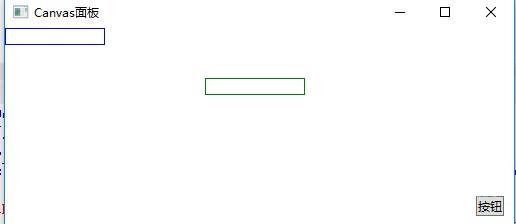
使用XAML代码实现:
<Window x:Class="WpfDemo.MainWindow"
xmlns="http://schemas.microsoft.com/winfx/2006/xaml/presentation"
xmlns:x="http://schemas.microsoft.com/winfx/2006/xaml"
Title="Canvas面板" Height="237" Width="525" WindowStartupLocation="CenterScreen">
<Canvas>
<TextBox Width="100" BorderBrush="Blue"></TextBox>
<TextBox Canvas.Left="200" Canvas.Top="50" Width="100" BorderBrush="Green"></TextBox>
<Button Height="20" Canvas.Right="10" Canvas.Bottom="10" Content="按钮"></Button>
</Canvas>
</Window>
2、子元素超出边界
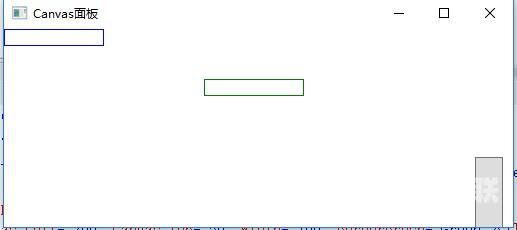
使用XAML代码实现:
<Window x:Class="WpfDemo.MainWindow"
xmlns="http://schemas.microsoft.com/winfx/2006/xaml/presentation"
xmlns:x="http://schemas.microsoft.com/winfx/2006/xaml"
Title="Canvas面板" Height="237" Width="525" WindowStartupLocation="CenterScreen">
<Canvas>
<TextBox Width="100" BorderBrush="Blue"></TextBox>
<TextBox Canvas.Left="200" Canvas.Top="50" Width="100" BorderBrush="Green"></TextBox>
<Button Height="200" Canvas.Right="10" Canvas.Bottom="-130" Content="按钮"></Button>
</Canvas>
</Window>
在XAML设计界面,超出的部分不会进行裁剪,如图所示:
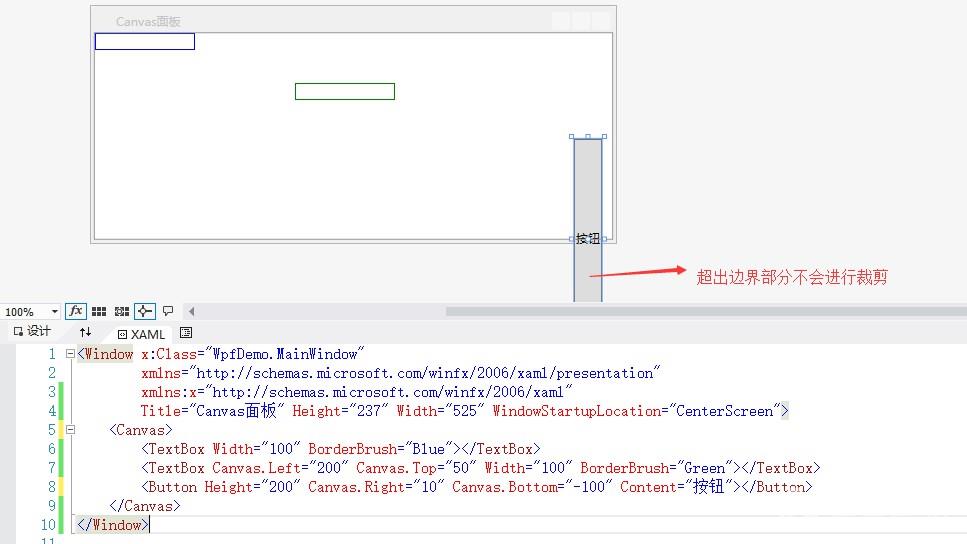
如果将ClipToBounds属性设为true,在设计界面将会对子元素的超出部分进行裁剪:
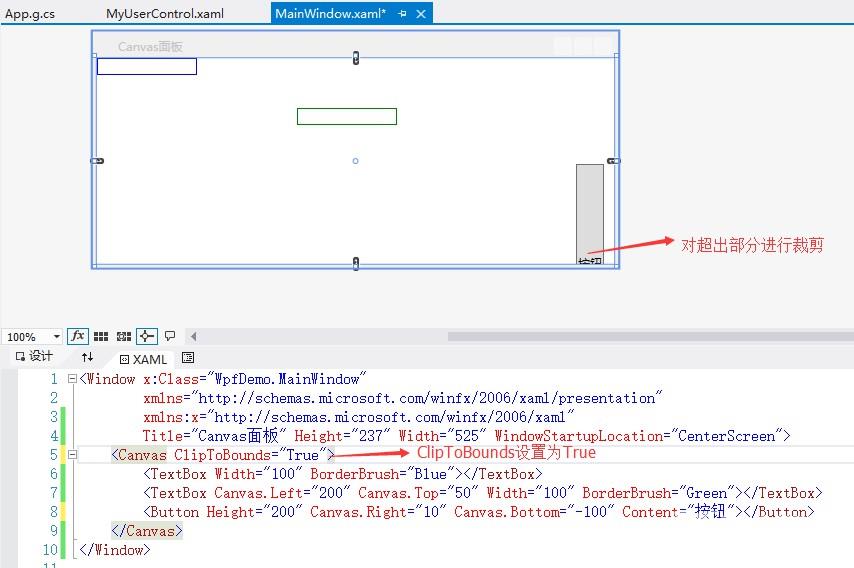
注意:要说明一点Canvas内的子控件不能使用两个以上的Canvas附加属性,如果同时设置Canvas.Left和Canvas.Right属性,那么后者将会被忽略。
ZIndex属性
Canvas面板中可能会有多个相互重叠的元素,可以设置Canvas的ZIndex附加属性,来控制他们的重叠方式 ZIndex属性默认值都是0,属性值必须是整数。
如图所示:
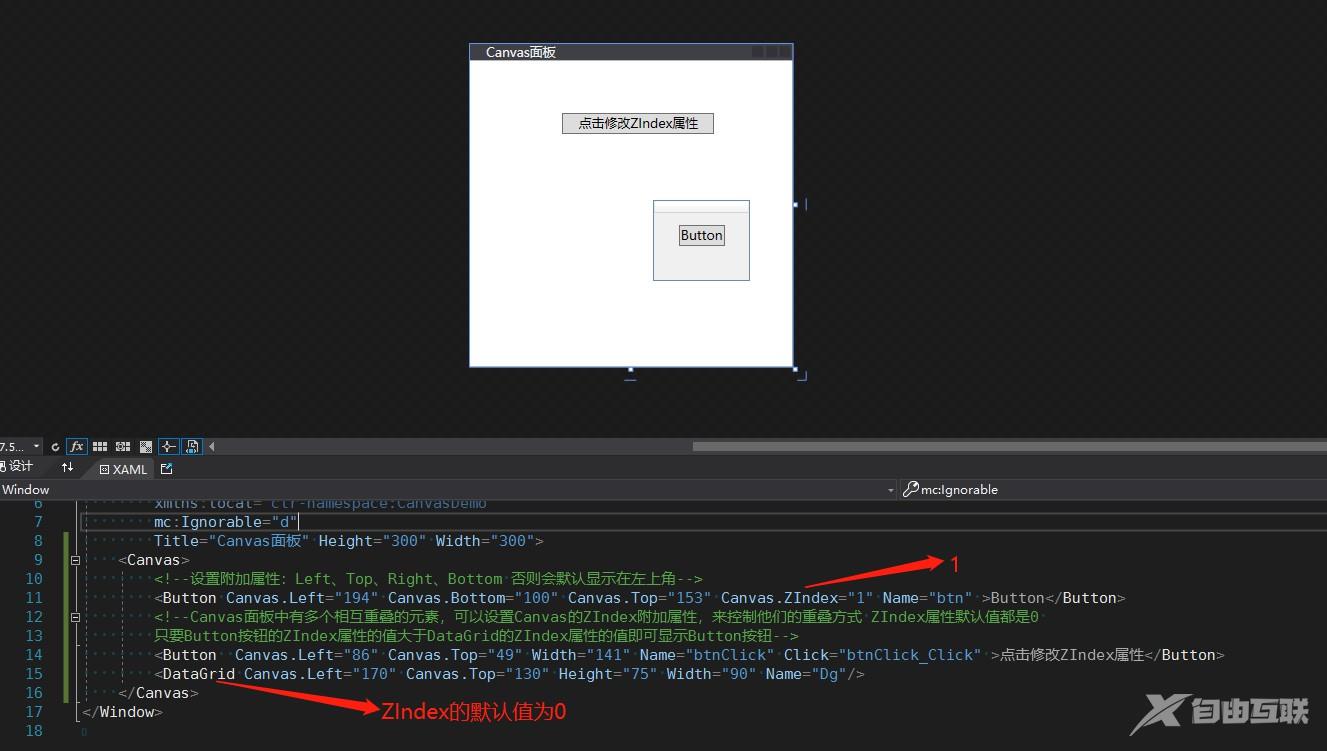
除此之外,我们还可以通过代码的方式设置ZIndex的值,代码如下:
using System.Windows;
using System.Windows.Controls;
namespace CanvasDemo
{
/// <summary>
/// Interaction logic for MainWindow.xaml
/// </summary>
public partial class MainWindow : Window
{
public MainWindow()
{
InitializeComponent();
}
/// <summary>
/// 点击按钮,修改ZIndex属性值
/// </summary>
/// <param name="sender"></param>
/// <param name="e"></param>
private void btnClick_Click(object sender, RoutedEventArgs e)
{
// 设置按钮的ZIndex属性
Canvas.SetZIndex(this.btn, 2);
}
}
}
到此这篇关于WPF使用Canvas画布面板布局的文章就介绍到这了。希望对大家的学习有所帮助,也希望大家多多支持自由互联。
